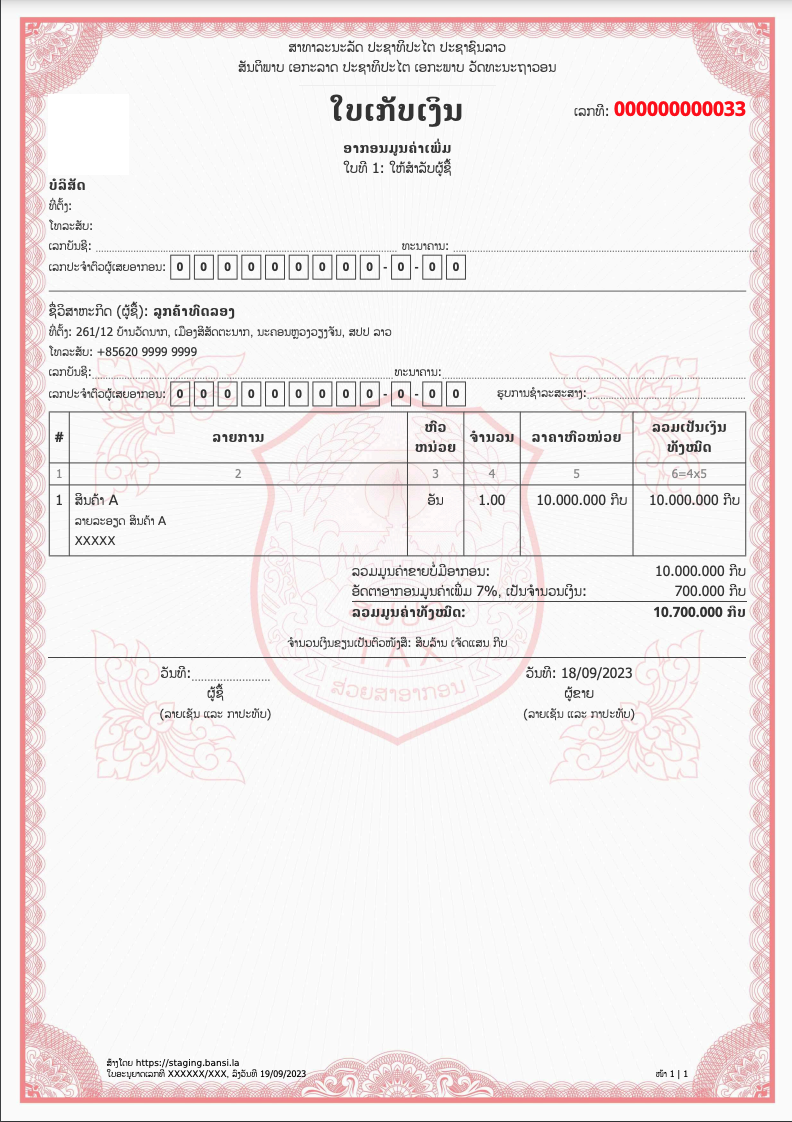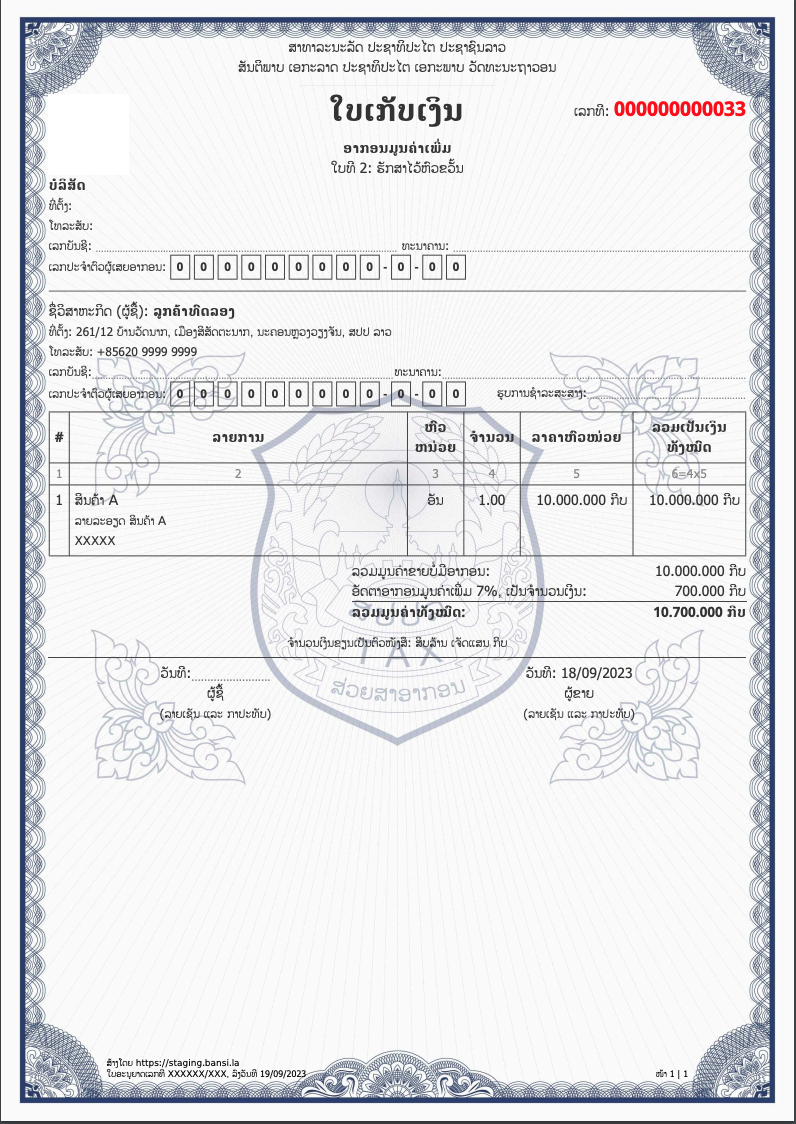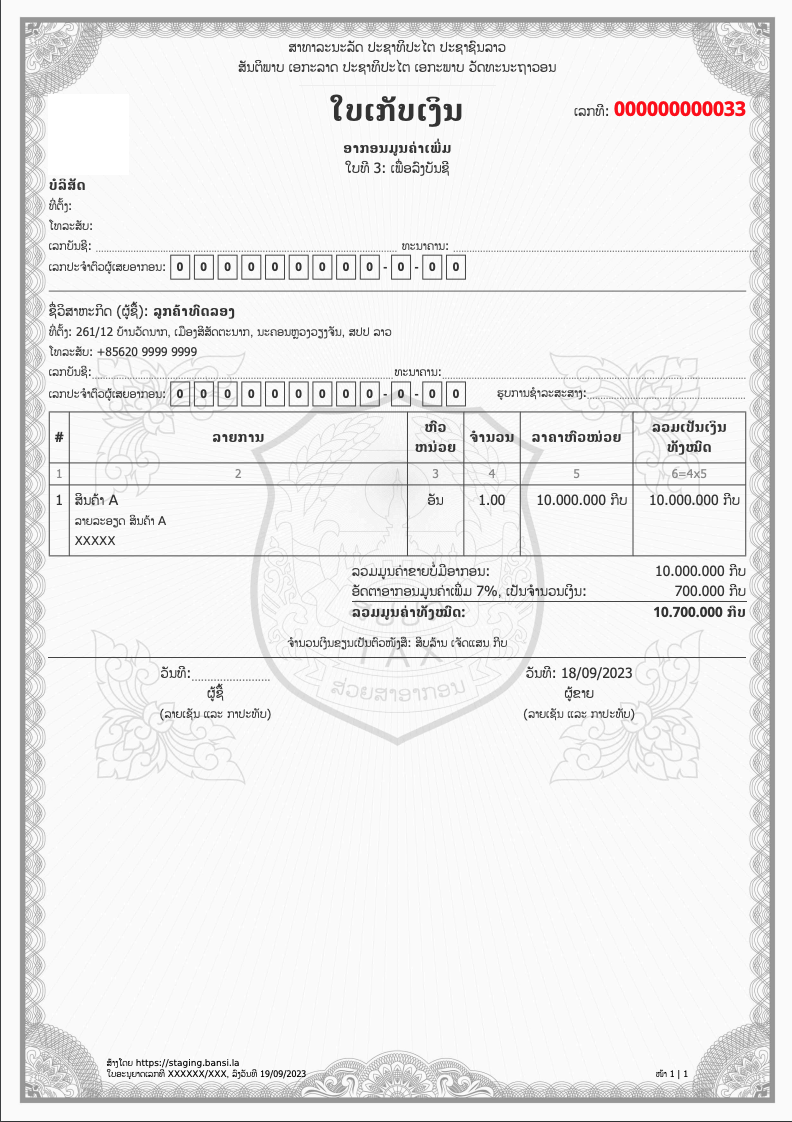ຂັ້ນຕອນການອອກໃບ ອມພ
1. ກົດໃສ່ເມນູ ລາຍຮັບ ຈາກເມນູຂ້າງເທິງ ແລ້ວກົດໃສ່ ລາຍຮັບ
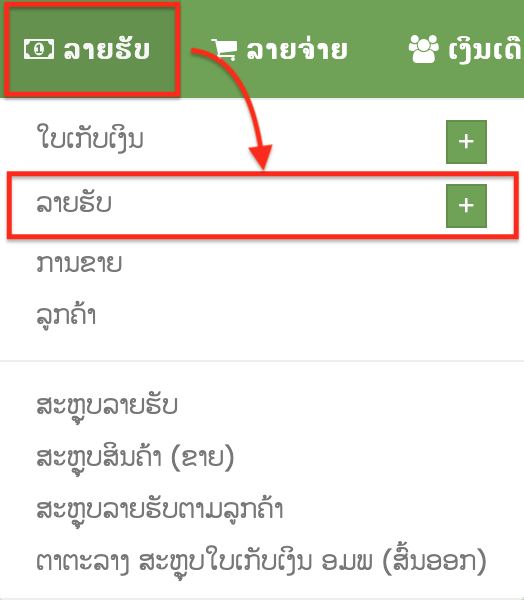
2. ຫຼັງຈາກນັ້ນກົດໃສ່ + ເພີ່ມລາຍຮັບໃໜ່
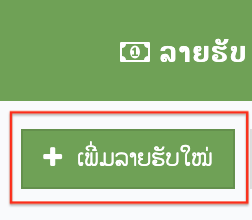
3. ລະບົບຈະສະແດງຫ້ອງໃຫ້ເພີ່ມ ວັນທີ, ບັນຊີ, ອັດຕາແລກປ່ຽນ ແລະ ປະເພດ
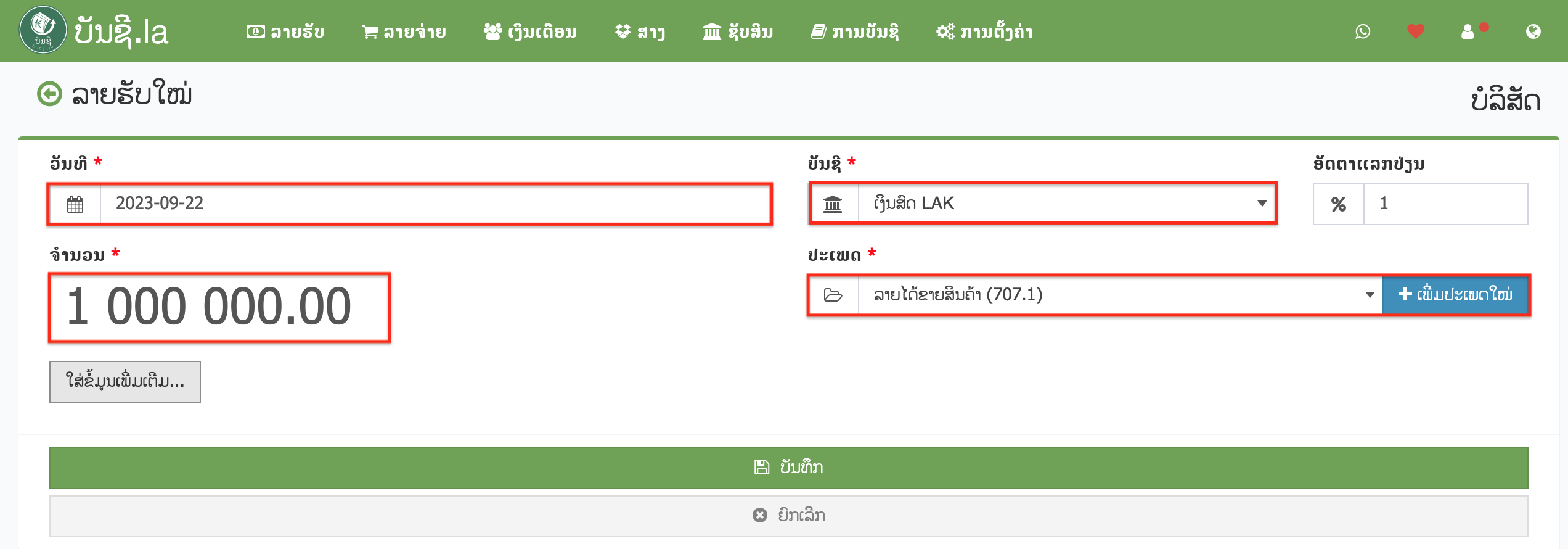
ໝາຍເຫດ: ຫ້ອງແບບຟອມທີ່ມີເຄື່ອງໝາຍ( * ) ແມ່ນລະບົບບັງຄັບໃຫ້ໃສ່ຂໍ້ມູນ
ວັນທີ: ໜາຍເຖິງ ເລືອກວັນທີທີ່ເຮົາຂາຍສິນຄ້າ ຫຼື ການບໍລິການ
ບັນຊີ: ໜາຍເຖິງ ບັນຊີທີ່ເລືອກໃຫ້ລາຍຮັບນັ້ນເຂົ້າບັນຊີໂຕໃດ
ຈຳນວນ: ໜາຍເຖິງ ຈຳນວນມູນຄ່າເງິນຂອງລາຍຮັບ
ປະເພດ: ໜາຍເຖິງ ກົດໃສ່ ຮູບ 3 ຫຼ່ຽມ ( ປະເພດຕາມທີ່ເຮົາຕ້ອງການ ຕົວຢ່າງ: ຂາຍການບໍລິການ ( ໃຫ້ເຮົາກົດໃສ່ຂາຍການບໍລິການອື່ນໆ )
ວັນທີ: ໜາຍເຖິງ ເລືອກວັນທີທີ່ເຮົາຂາຍສິນຄ້າ ຫຼື ການບໍລິການ
ບັນຊີ: ໜາຍເຖິງ ບັນຊີທີ່ເລືອກໃຫ້ລາຍຮັບນັ້ນເຂົ້າບັນຊີໂຕໃດ
ຈຳນວນ: ໜາຍເຖິງ ຈຳນວນມູນຄ່າເງິນຂອງລາຍຮັບ
ປະເພດ: ໜາຍເຖິງ ກົດໃສ່ ຮູບ 3 ຫຼ່ຽມ ( ປະເພດຕາມທີ່ເຮົາຕ້ອງການ ຕົວຢ່າງ: ຂາຍການບໍລິການ ( ໃຫ້ເຮົາກົດໃສ່ຂາຍການບໍລິການອື່ນໆ )
4. ກົດ ໃສ່ຂໍ້ມູນເພີ່ມເຕີມ... ເພື່ອເພີ່ມລາຍລະອຽດສິນຄ້າ ຫຼື ບໍລິການ
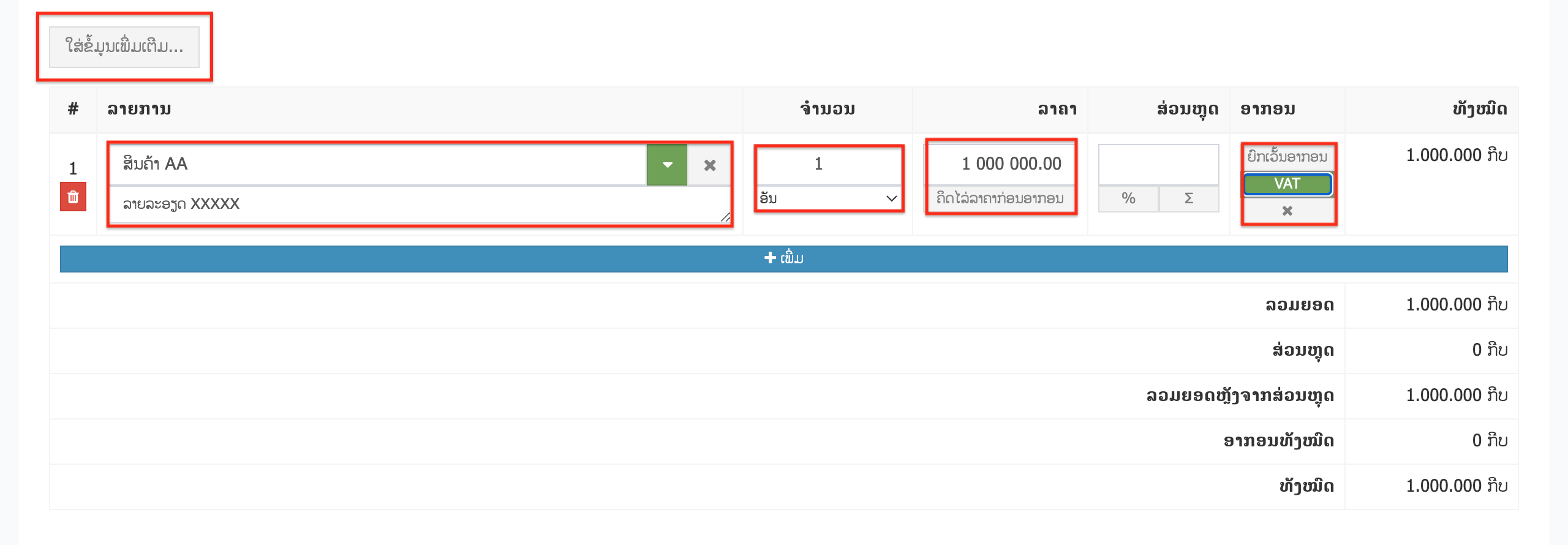
- ລາຍການ: ໜາຍເຖິງ ເພີ່ມຊື່ລາຍການສິນຄ້າ ຫຼື ການບໍລິການ, ຖ້າມີລາຍການຍ່ອຍ ຫຼື ລາຍລະອຽດຕ່າງໆ ແມ່ນໃຫ້ພິມໃສ່ ຫ້ອງດ້ານລຸ່ມ, ກົດໃສ່ + ເພີ່ມ
ຈຳນວນ: ໜາຍເຖິງ ຈຳນວນສິນຄ້າ ຫຼື ຈໍານວນການບໍລິການ ( ຖ້າຫົວໜ່ວຍບໍ່ມີໃຫ້ເຮົາເພີ່ມຢູ່ ເມນູສາງ => ຫົວໜ່ວຍ )
ຈຳນວນ: ໜາຍເຖິງ ຈຳນວນສິນຄ້າ ຫຼື ຈໍານວນການບໍລິການ ( ຖ້າຫົວໜ່ວຍບໍ່ມີໃຫ້ເຮົາເພີ່ມຢູ່ ເມນູສາງ => ຫົວໜ່ວຍ )
- ລາຄາ: ໜາຍເຖິງ ລາຄາສິນຄ້າ ຫຼື ການບໍລິການຕໍ່ຫົວໜ່ວຍ
- ອາກອນ: ກົດເລືອກ ຍົກເວັ້ນອາກອນ ຫຼື VAT ຫຼື X = ( ບໍ່ມີອາກອນ )
ຫຼັງຈາກນັ້ນເລື່ອນລົງມາ ເພີ່ມຂໍ້ມູນ ລູກຄ້າ ແລະ ກົດບັນທຶກ

- ລູກຄ້າ: ໝາຍເຖິງ ເພີ່ມຊື່ລູກຄ້າ ກົດໃສ່ຮູບ + ( ຫ້ອງສີຟ້າ ) ຈະມີບ່ອນເພີ່ມຂໍ້ມູນຂອງລູກຄ້າ
- ອາກອນ: ໜາຍເຖິງ ອາກອນລວມໃບບິນ ຖ້າເຮົາກົດ VAT ຢູ່ເຖິງ ແລ້ວກໍບໍ່ຈຳເປັນຕ້ອງກົດ
5. ວິທີເບີ່ງຕົວຢ່າງ ໃບເກັບ ເງິນອາກອນມູນຄ່າເພີ່ມ ໃຫ້ ກົດໃສ່ ຮູບ 3 ຫຼ່ຽມ ແລ້ວ ກົດ ເບີ່ງຕົວຢ່າງ ( ເພື່ອເບີ່ງຕົວຢ່າງວ່າໃບ ອມພ ທີ່ເຮົາຈະສ້າງຖືກຕ້ອງແລ້ວບໍ, ຄົບຖ້ວນຕາມໂຕຈິງບໍ, ເພາະວ່າຖ້າສ້າງໄປແລ້ວ ແມ່ນບໍ່ສາມາດແກ້ໄຂໄດ້ )

7. ກົດໃສ່ ສ້າງໃບເກັບເງິນອາກອນມູນຄ່າເພີ່ມ
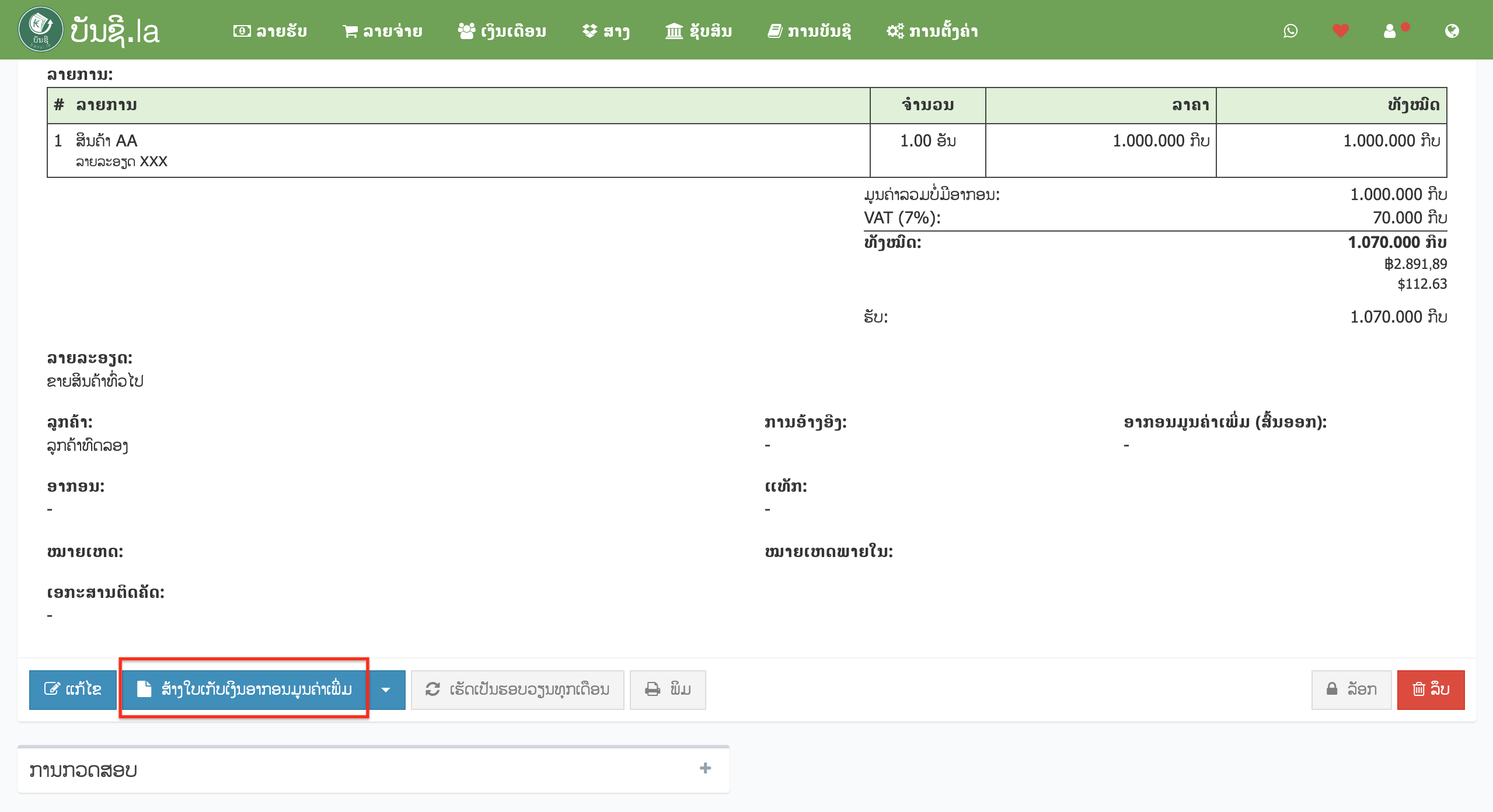
8. ລະບົບຈະຂື້ນມາເຕືອນ ໃຫ້ກົດໃສ່ OK ເພື່ອໃຫ້ລະບົບດຳເນີນການສ້າງໃບ ອມພ ໃຫ້
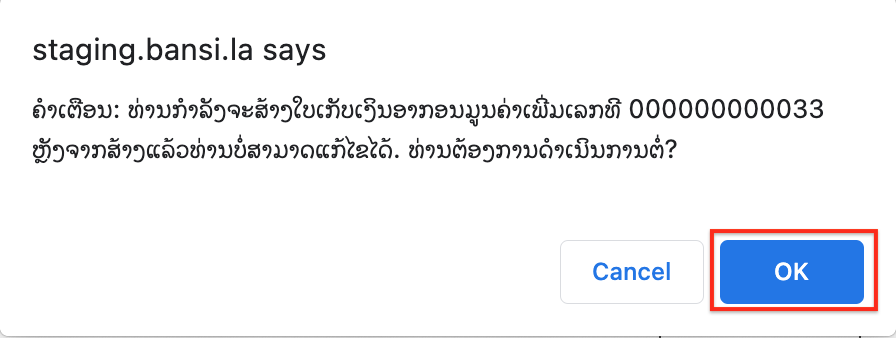
9. ຫຼັງຈາກທີ່ສ້າງສຳເລັດ ວິທີ ພິມໃບດຽວ: ກົດ ພິມໃບເກັບເງິນອາກອນມູນຄ່າເພີ່ມ ( ໃບສີແດງ ໄວ້ໃຫ້ສໍາລູກຄ້າ)
ວິທີພິມທັງໝົດ 3 ໃບ : ກົດໃສ່ ຮູບ 3 ຫຼ່ຽມ ແລ້ວ ກົດໃສ່ ໃບເກັບເງິນອາກອນມູນຄ່າເພີ່ມທັງໝົດ
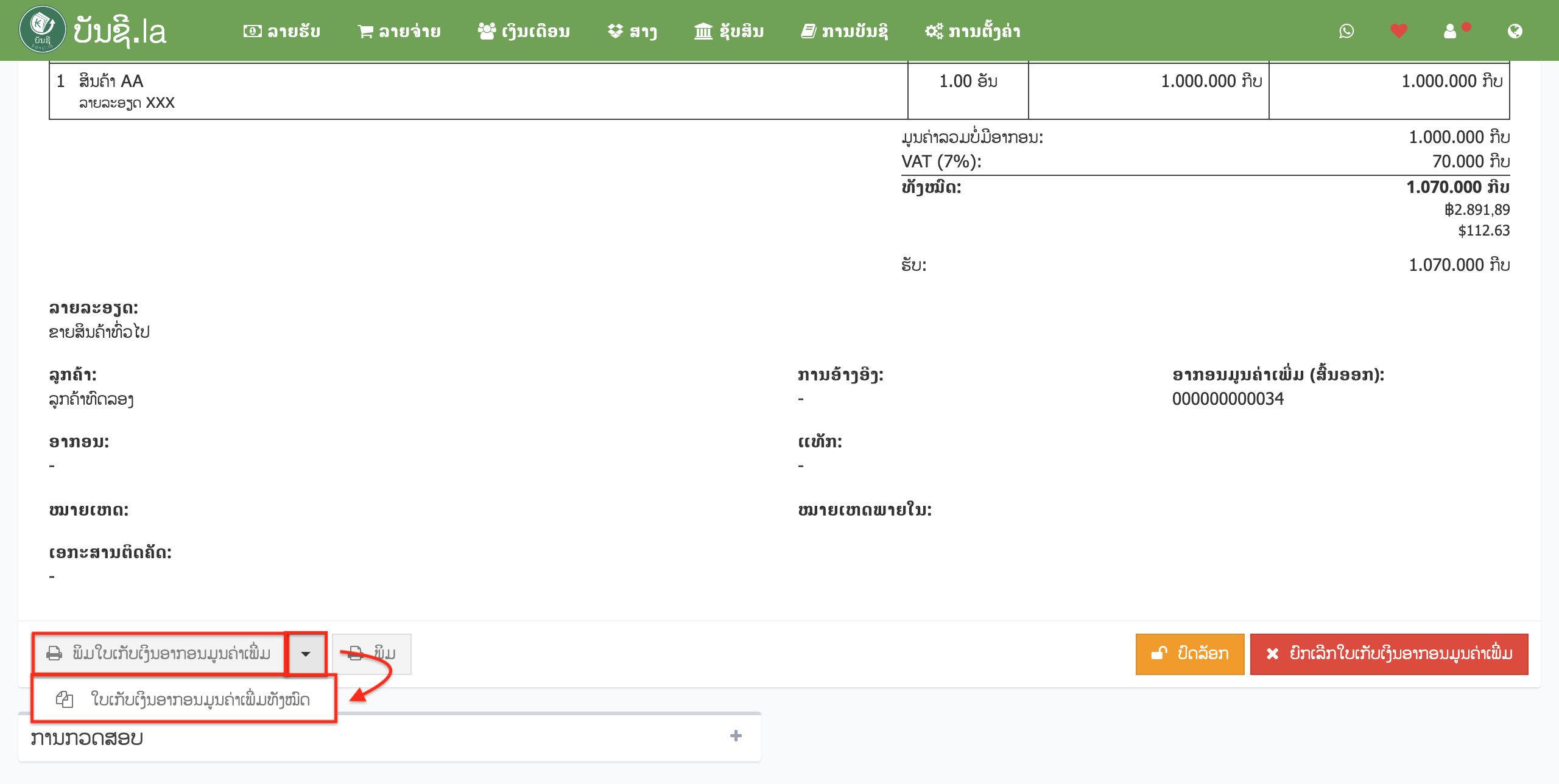
ຫຼັງຈາກນັ້ນ ເຮົາຈະໄດ້ ໃບອາກອນມູນຄ່າເພີ່ມ ດັ່ງນີ້: